Web AppBuilder를 사용하면 2D 또는 3D 앱을 내보내어 내 기관의 웹 앱 템플릿을 쉽게 생성할 수 있습니다. 템플릿은 ArcGIS Online 또는 Portal for ArcGIS에 의해 호스팅됩니다.
주의:
이 릴리스부터는 앱에서 템플릿 하나만 내보낼 수 있습니다. 앱에서 템플릿을 둘 이상 내보내려면 앱의 복사본을 만들고 복사한 앱에서 템플릿을 내보냅니다.
템플릿 내보내기
Web AppBuilder에 구성된 앱부터 시작합니다.
- 저장됨 드롭다운 화살표를 클릭하고 템플릿으로 내보내기를 클릭합니다.
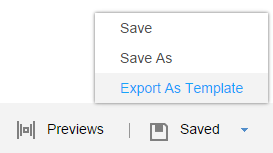
- 구성 가능한 매개변수 설정 창의 왼쪽 패널에서 사용자 정의 가능한 매개변수(예: logo)를 선택하고 매개변수와 함께 있는
 아이콘을 클릭합니다. logo 매개변수가 창의 중간 패널에 추가됩니다. 오른쪽 패널에서 미리 볼 수 있습니다.
아이콘을 클릭합니다. logo 매개변수가 창의 중간 패널에 추가됩니다. 오른쪽 패널에서 미리 볼 수 있습니다.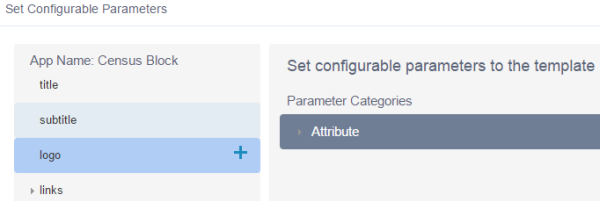
기본 설정에 따라 제목, 부제목 등의 구성 가능한 매개변수가 추가됩니다. 따라서 이러한 매개변수와 연관된
 아이콘은 없습니다.
아이콘은 없습니다. - 다른 매개변수(예: widgetPool)를 확장하여 구성 가능한 매개변수를 더 추가합니다.
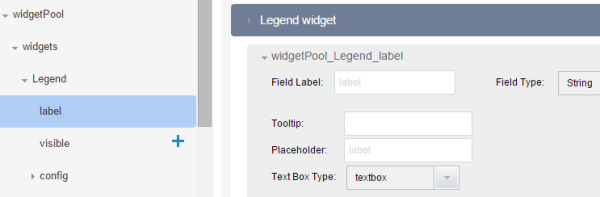
구성 가능한 매개변수에 대한 자세한 내용은 템플릿에 구성 가능한 매개변수 추가를 참조하세요.
Web AppBuilder에서 내보낸 템플릿은 단락, 문자열, 불린(Boolean), 숫자, 옵션 필드 유형만 현재 지원합니다.
- 저장을 클릭하여 앱에 구성 가능한 매개변수를 저장합니다.
저장된 구성 가능한 매개변수는 다음에 구성 가능한 매개변수 설정 창이 열릴 때 다시 불러옵니다. 이러한 매개변수는 앱 구성 파일에 지속됩니다.
- 내보내기를 클릭합니다. 웹 앱 템플릿으로 내보내기 창에서 제목, 태그 및 설명으로 템플릿 정보를 입력합니다. 확인을 클릭합니다.
- 내보낸 템플릿을 내 기관에 지정된 템플릿 그룹과 공유하는 권한이 있는지 여부에 따라 이러한 메시지 중 하나가 나타날 수 있습니다.
- 권한이 있는 경우 메시지는 다음과 같습니다.
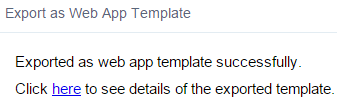
- 권한이 없는 경우 메시지는 다음과 같습니다.
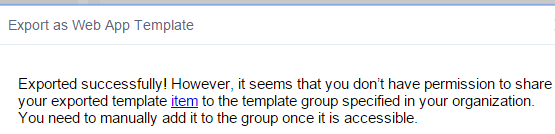
- 권한이 있는 경우 메시지는 다음과 같습니다.
- 확인을 클릭합니다. 어느 경우이든 템플릿은 내 콘텐츠에 항목으로 추가됩니다. 내 콘텐츠로 이동하여 사용자 정의 템플릿을 확인합니다.
템플릿으로 내보내기하면 템플릿이 내 계정의 앱 항목으로 생성될 뿐만 아니라 내 기관에 지정된 웹 앱 템플릿 그룹과 템플릿을 공유하려고 합니다. 특정 그룹과 항목을 공유할 수 있는 권한이 없는 경우 경고 메시지가 나타납니다.
- 템플릿을 정상적으로 내보냈으므로 구성 가능한 매개변수 설정 창에서 내보내기 버튼이 업데이트 버튼으로 바뀝니다. 내보낸 템플릿을 변경하려면 업데이트를 클릭합니다. 취소를 클릭하여 창을 닫습니다.
- 내 기관의 웹 템플릿 갤러리 또는 그룹 템플릿 갤러리에 있는 구성 설정 템플릿을 사용하려면 해당 템플릿에 사용 중인 그룹과 항목을 공유합니다. 그러면 내 기관의 관리자는 사용자의 템플릿이 포함된 그룹을 사용하도록 맵 뷰어를 구성하거나 그룹을 구성할 수 있습니다.
- 템플릿과 함께 맵을 발행합니다. 앱의 매개변수를 구성합니다. 기능을 더 추가하려면 저장됨 및 고급 구성 버튼을 클릭하여 Web AppBuilder 환경을 엽니다.
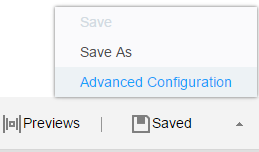
자세한 내용은 맵에서 앱 생성을 참조하세요.
템플릿 업데이트
한 개 앱은 템플릿 하나와만 연관되므로 앱이 변경될 때마다 템플릿을 업데이트하도록 합니다.
- 내 콘텐츠에서 템플릿과 연관된 앱을 선택하고 응용프로그램 편집을 클릭하여 앱을 엽니다.
- 템플릿으로 내보내기를 클릭하여 구성 가능한 매개변수 설정 창을 엽니다.
이전에 템플릿을 내보낸 경우 내보내기 버튼 대신 업데이트 버튼이 나타납니다.
- 매개변수를 변경합니다.
- 업데이트를 클릭합니다. 업데이트 상태를 알려주는 웹 앱 템플릿 업데이트 메시지가 나타납니다.
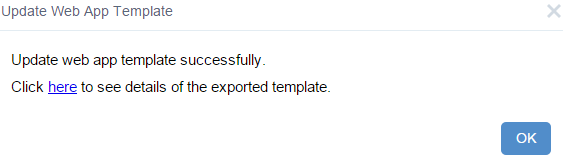
- 확인을 클릭하여 메시지를 닫습니다.
- 취소를 클릭하여 창을 닫습니다.
- 업데이트된 템플릿으로 맵을 발행합니다.